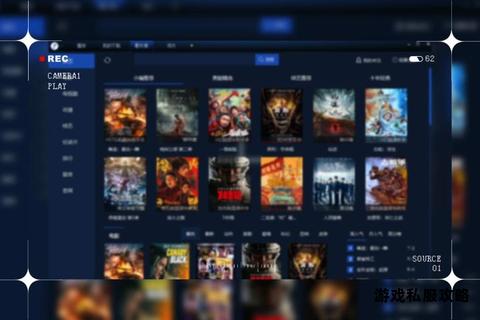海量电影轻松下载 大容量硬盘存储无忧
19429202025-05-19装机必备1 浏览
以下是针对下载电影到硬盘过程中常见问题的系统性解决方案指南,内容涵盖硬件故障、数据管理、软件优化等核心场景,结合技术原理与实践技巧,帮助用户高效解决问题。
一、硬盘存储空间不足的综合处理
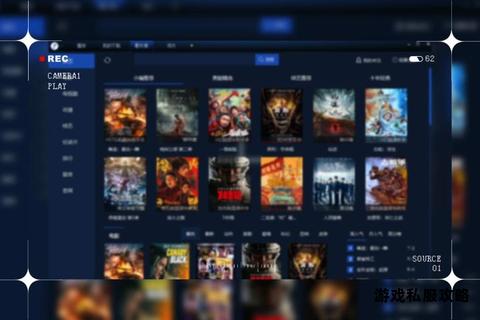
下载电影时,硬盘空间不足是最常见的问题之一。解决方法需结合容量管理与文件清理策略:
1. 存储路径智能分配
使用下载工具(如风行、比特彗星)时,安装阶段应手动指定到大容量分区。定期在软件设置中调整“默认任务保存路径”,将下载目录切换到剩余空间较大的磁盘分区。
示例操作:在BitComet中进入“选项→任务管理→默认保存路径”,选择NTFS格式分区(支持大文件存储),避免FAT32分区单文件4GB的限制。
2. 清理冗余文件的多层级策略
临时文件清理:使用工具(如腾讯软件中心推荐的“磁盘空间分析专家”)扫描系统缓存、下载残留文件。
下载文件分类归档:按类型(如电影、文档)建立文件夹,手动删除重复文件或使用Duplicate Cleaner等工具自动识别。
深度删除机制:在迅雷、BitComet等软件中删除任务时,需勾选“删除任务和文件夹”以彻底清除硬盘数据,而非仅移除下载记录。
3. 硬件扩容方案
外接硬盘选择:优先选购8MB缓存以上的机械硬盘或固态硬盘,减少频繁读写对寿命的影响。
NAS替代方案:通过群晖NAS建立RAID冗余存储,支持多设备共享与自动备份,避免单一硬盘故障导致数据丢失。
二、硬盘读写异常的诊断与修复
若下载过程中出现卡顿、速度骤降或报错“No space left on device”,需排查以下问题:
1. 硬件状态检测
EPSA硬件诊断:戴尔用户可开机按F12进入诊断界面,检测硬盘健康状况并记录错误代码(如2000-xxxx)。
S.M.A.R.T.监控:使用CrystalDiskInfo等工具实时监测硬盘温度、坏道数量,提前预警潜在故障。
2. 文件系统修复
磁盘管理工具应用:
Windows用户进入“磁盘管理”,检查未分配空间或丢失盘符的硬盘,右键新建卷或分配驱动器号。
Linux用户可通过`df -h`查看分区使用率,使用`rm`清理大文件或`apt autoremove`卸载冗余软件包。
深度恢复操作:若硬盘因意外断电导致分区表损坏,可使用DiskGenius扫描丢失分区,支持从RAW格式恢复数据。
3. 缓存优化技术
调整BT软件磁盘缓存:在BitComet中设置缓存值为物理内存的1/4(如8GB内存设为2GB),减少磁头频繁寻道。
注册表修改:通过`HKEY_LOCAL_MACHINESYSTEMCurrentControlSetControlSession ManagerMemory Management`新建Dword值“IoPageLockLimit”,设置为16进制8000(对应32MB缓存)。
三、下载效率与数据安全的平衡策略
1. P2P下载加速与资源保护
分布式任务分配:采用类迅雷P2P架构,将大文件拆分为多个区块并从不同节点并行下载,如开源项目P2PSpeedUp通过任务池动态分配下载区间。
优先级设置:在任务管理器中降低BT进程的CPU优先级,避免下载占用过多系统资源导致卡顿。
2. 数据恢复与备份机制
误删恢复流程:使用Recuva或Disk Drill扫描硬盘,基于FAT/NTFS文件系统残留索引恢复被删除的电影文件。
自动化备份方案:通过Synology NAS的USB Copy功能,外接硬盘插入时自动增量备份,避免数据丢失。
3. 播放与存储一体化方案
本地播放器推荐:VLC Media Player支持4K解码与损坏视频修复;PotPlayer内置字幕同步功能,适合下载未完成文件的预览。
云端协同管理:极空间NAS可构建个人影音库,自动匹配电影海报与简介,支持远程访问与多端同步。
四、硬件寿命延长的实践建议
1. 机械硬盘防损技巧
避免长时间高负荷运行:BT下载时关闭其他大型应用(如游戏、视频剪辑),减少磁头交替读写压力。
定期释放静电:拔除外设后长按电源键20秒,防止电荷累积导致电路板损坏。
2. 固态硬盘优化设置
启用TRIM指令:通过Windows优化驱动器工具定期执行,维持SSD写入性能。
分区预留空间:保留10%-20%未分配区域,延长闪存颗粒寿命。
通过上述方法,用户可系统性解决下载电影过程中的存储、效率与安全问题。对于复杂故障(如物理坏道),建议优先备份数据并联系专业维修服务。硬件选择上,NAS与SSD的组合能显著提升长期使用体验,而软件优化则是低成本提升性能的关键。